- play_arrow ファスト トラック: 初期インストール
- play_arrow 概要
- play_arrow サイトの計画、準備、および仕様
- play_arrow コンポーネントの更新
- play_arrow ハードウェアのトラブルシューティング
- play_arrow カスタマーサポートへの連絡およびシャーシまたはコンポーネントの返品
- play_arrow 安全性とコンプライアンスに関する情報
- 一般的な安全性のガイドラインと警告
- 安全警告レベルの定義
- 有資格者に関する警告
- ノルウェーとスウェーデン向けの警告
- 火災に関する安全要件
- 設置手順に関しての警告
- NFX350 デバイスのシャーシ持ち上げガイドライン
- アクセス制限に関する警告
- ランプに関する警告
- ラックマウントとキャビネットマウントに関する警告
- NFX350デバイス向けのレーザーとLEDの安全性に関するガイドラインと警告
- ポート開口部からの放射に関する警告
- 保守/運用の安全性に関するガイドラインと警告
- 一般的な電気安全ガイドラインと警告
- 電気事故が発生した後に取るべき行動
- 静電放電による損傷の防止
- AC電源に関する電気安全ガイドライン
- AC 電源切断に関する警告
- TN電源に関する警告
- NFX350デバイスに関する政府機関の承認
- NFX350デバイスのEMC要件に対するコンプライアンスステートメント
NFX350のネットワークへの接続
NFX350 デバイスをネットワークに接続して帯域外管理を行う
使用可能な適切なケーブルがあることを確認します。
専用の管理チャネルを使用して、NFX350 デバイスを監視および管理できます。NFX350デバイスには、1つの管理ポート、8つの1ギガビットイーサネットRJ-45ポート、2つの1ギガビットイーサネットRJ-45ネットワーク/アップリンクポート、2つの1ギガビットイーサネットSFP(スモールフォームファクタープラガブル)ポート、および2つの1/10ギガビットイーサネットSFP+ポートがあります。管理ポートを使用して、NFX350 デバイスをネットワークに接続し、帯域外管理を行います。
NFX350デバイスをネットワークに接続して帯域外管理を行うには、次の手順に従います( 図1を参照)。
- ケーブルの一端を NFX350 デバイスの管理ポート( MGMT とラベルされた)に接続します。
- ケーブルのもう一方の端を管理スイッチに接続します( 図1を参照)。
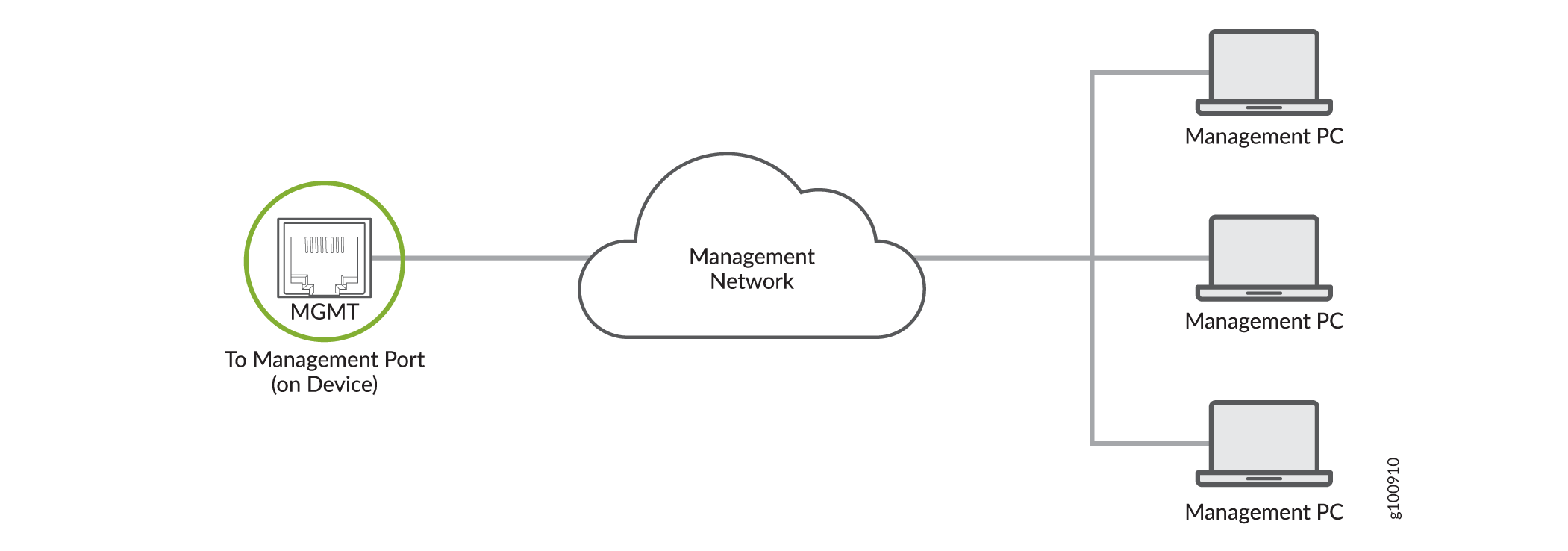
関連項目
NFX350 デバイスを管理コンソールに接続する
RJ-45 to DB-9 ロールオーバーケーブルが利用可能であることを確認します。
デバイス パッケージの一部としてコンソール ケーブルを含めることはなくなりました。コンソール ケーブルとアダプターがデバイス パッケージに含まれていない場合、または別の種類のアダプターが必要な場合は、次のものを別途注文できます。
RJ-45 - DB-9 アダプタ(JNP-CBL-RJ45-DB9)
RJ-45 ー USB-A アダプター(JNP-CBL-RJ45-USBA)
RJ-45 - USB-C アダプタ(JNP-CBL-RJ45-USBC)
RJ-45 から USB-A または RJ-45 から USB-C へのアダプターを使用する場合は、PC に X64 (64 ビット) 仮想 COM ポート (VCP) ドライバーがインストールされている必要があります。ドライバをダウンロードするには 、https://ftdichip.com/drivers/vcp-drivers/ を参照してください。
ラップトップまたは PC に DB-9 プラグ コネクタ ピンがなく、ラップトップまたは PC を NFX350 デバイスに直接接続する場合は、RJ-45 ケーブルと RJ-45 - DB-9 アダプター、および USB - DB-9 プラグ アダプターを組み合わせて使用します。USB to DB-9 プラグ アダプターを用意する必要があります。
NFX350デバイスには、RJ-45コネクタ付きのコンソールポートがあります。コンソール ポートを使用して、デバイスを管理コンソールまたはコンソール サーバーに接続します。
- イーサネット ケーブルの一端をコンソール ポート( CONとラベル付け)に接続します。
- イーサネットケーブルのもう一方の端をコンソールサーバー( 図2を参照)または管理コンソール( 図3を参照)に接続します。

 に直接接続する
に直接接続する
Mini-USB Type-B コンソール ポートを使用した NFX350 デバイスの管理コンソールへの接続
Mini-USB Type-B コンソール ポートを使用して NFX350 デバイスの接続を開始する前に、次の手順に従います。
USB からシリアルへのドライバーがホスト コンピューターにインストールされていることを確認します。ドライバは、https://webdownload.juniper.net/swdl/dl/secure/site/1/record/5029.html からダウンロードできます
コンソール・サーバーまたはラップトップのハイパーターミナルのプロパティが次のように設定されていることを確認します。
ボーレート—9600
フロー制御 - なし
データ—8
パリティ - なし
ストップ ビット - 1
DCD状態—無視
次の部品とツールが使用可能であることを確認します。
スタンダード A およびミニ USB タイプ B(5 ピン)コネクタ付きミニ USB ケーブル x 1(別売り)。
RJ-45 コンソール ポートまたは Mini-USB Type-B コンソール ポートを使用して、NFX350 デバイスを設定および管理できます。ただし、コンソール入力は一度に 1 つのポートでのみアクティブになり、一度に 1 つのポートのみがアクティブに設定されます。
デフォルトでは、RJ-45 ポートはアクティブ コンソール ポートとして設定され、Mini-USB Type-B ポートはパッシブ コンソール ポートとして設定されます。
ラップトップまたは PC に DB-9 プラグ コネクタ ピンまたは RJ-45 コネクタ ピンがない場合、一方の端に標準 A USB コネクタ、もう一方の端に Mini-USB Type-B (5 ピン) コネクタが付いたミニ USB ケーブルを使用して、ラップトップまたは PC を NFX350 デバイスに直接接続できます。
このセクションでは、Mini-USB Type-B コンソール ポートを使用して NFX350 デバイスを管理コンソールに接続するプロセスについて説明します。
RJ-45 コンソール ポートを使用した NFX350 デバイスの設定と管理については、 NFX350 デバイスの管理コンソールへの接続を参照してください。
Mini-USB Type-B コンソール ポートを使用して NFX350 デバイスを本体に接続するには、次の手順に従います。
- ミニUSBケーブルの標準Aコネクタをホストマシン(PCまたはラップトップ)に接続します。
- ミニ USB ケーブルのミニ USB タイプ B(5 ピン)コネクタを、NFX350 デバイスのミニ USB タイプ B コンソール ポート( CONとラベル付け)に接続します。
- コマンドを使用して
port-type、Mini-USB Type-Bコンソール ポートをアクティブなコンソール ポートとして設定します。 - NFX350デバイスを再起動します。
接続が確立されると、Mini-USB タイプ B がアクティブなコンソール ポートになります。Mini-USB Type-B コンソール ポートに接続されたホスト マシンにはログ メッセージが表示され、NFX350 デバイスの機能を制御できます。

